Comment définir la fonction Multi-zone sur les modèles Landroid M, L 2016/2018 ?
Ce tutoriel vous aide à configurer la fonction Multi-zone pour les modèles Landroid M, L 2016/2018 WG754E, WG755E, WG756E, WG757E, WG758E, WG790E.1, WG791E.1, WG792E.1, WG793E.1, WG796E.1, WG797E.1, WG798E, WG799E, WR111MI, WR112MI, WR113MI
Définir différentes zones avec l’application
Si vous possédez un modèle à WiFi activé, vous pouvez simplement suivre le tutoriel de l’application en sélectionnant Multi-zone dans le menu. Si votre réseau WiFi ne couvre pas l’ensemble de votre jardin, les mesures peuvent ne pas être exactes au centimètre près, car le Landroid calculera les distances par rapport aux tours de roue. Dans ce cas, autorisez une certaine tolérance dans la définition des points de départ des zones.
Définir différentes zones via l’écran LCD du Landroid
Tout d’abord, vous devez définir les différentes zones de votre jardin (2 au minimum, 4 au maximum). Ensuite, vous pouvez ajuster et personnaliser le temps de travail pour chaque zone.
Définir chaque zone et personnaliser le temps de travail :
1. Entrez dans le menu à l’aide de la touche OK, accédez à l’icône de l’horloge avec la flèche du bas ↓ et appuyez sur OK pour confirmer.
2. Utilisez la flèche du bas ↓ pour sélectionner « Customise work area » et appuyez sur OK pour confirmer.
3. Appuyez sur la touche OK pour activer le nombre de zones : le nombre clignotera.
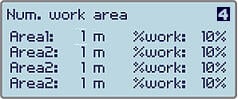
4. Utilisez la flèche du haut ↑ et la flèche du bas ↓ pour sélectionner le nombre de zones souhaité, puis appuyez sur OK pour confirmer.
5. Appuyez sur la touche OK pour activer la première zone : le nombre clignotera.
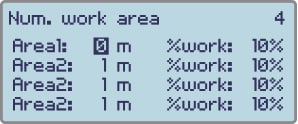
ASTUCE : cette mesure correspond à la distance entre le point de départ de la zone (repère) et la station de charge. Pour les autres zones, si activées, la mesure que vous devrez indiquer est la distance entre le point de départ et la station de charge.
6. Indiquez la distance à l’aide du clavier, puis appuyez sur OK pour confirmer.
7. Appuyez sur OK pour activer le pourcentage de temps de travail : le nombre clignotera.
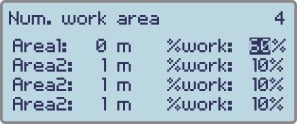
8. Utilisez la flèche du haut ↑ et la flèche du bas ↓ pour sélectionner le pourcentage de temps de travail souhaité, puis appuyez sur OK pour confirmer.
Séries d’articles :
- Comment définir la fonction Multi-zone sur les modèles Landroid M, L 2016/2018 ?
- Comment définir une Multi-zone ?
- Comment définir la fonction Multi-zone sur les modèles Landroid S 2017/2018 ?
- Comment définir la fonction Multi-zone sur les modèles Landroid S, M, L 2019/2020 ?
